Comment réinitialiser mon smartphone ou ma tablette si j'ai oublié le schéma de déverrouillage ou mon code PIN ?

Ne restez plus bloqué sur l'écran de verrouillage de votre smartphone ou de votre tablette ! Découvrez les étapes simples pour réinitialiser votre appareil en cas d'oubli de votre schéma de déverrouillage ou de votre code PIN.
La solution pour retrouver accès à son smartphone après un oubli de code est la réinitialisation, elle entraîne la suppression de toutes les données enregistrées sur votre appareil. De fait nous vous conseillons de toujours sauvegarder vos données pour ne pas les perdre.
Cette opération vous permettra de rétablir les paramètres d'usine de votre appareil et donc de réinitialiser vos paramètres de sécurité.
Avant de réinitialiser votre appareil, nous vous invitons à prendre connaissance des informations suivantes :
- Les derniers appareils disposent d’un système de sécurité en cas de réinitialisation. Ainsi, si vous avez enregistré un compte Google sur votre appareil, vous disposez de la protection contre réinitialisation d'usine. Assurez-vous de connaître vos identifiants Google, vous devrez obligatoirement les saisir lors du redémarrage du smartphone.
- La réinitialisation aux paramètres d’usine entraîne la suppression de toutes les données enregistrées sur votre appareil. Celles stockées sur la carte SD (ou carte mémoire) sont conservées. Si vous disposez d’une sauvegarde de vos données, vous pourrez les restaurer sur votre appareil, une fois la réinitialisation terminée.
Pour lancer la réinitialisation, suivez les étapes décrites ci-dessous :
Remarque : Le nombre de boutons et leur disposition varient d’un modèle à l’autre. Depuis 2020, tous nos appareils comportent uniquement 2 boutons (bouton Marche/Arrêt/Bixby et bouton volume haut/bas).
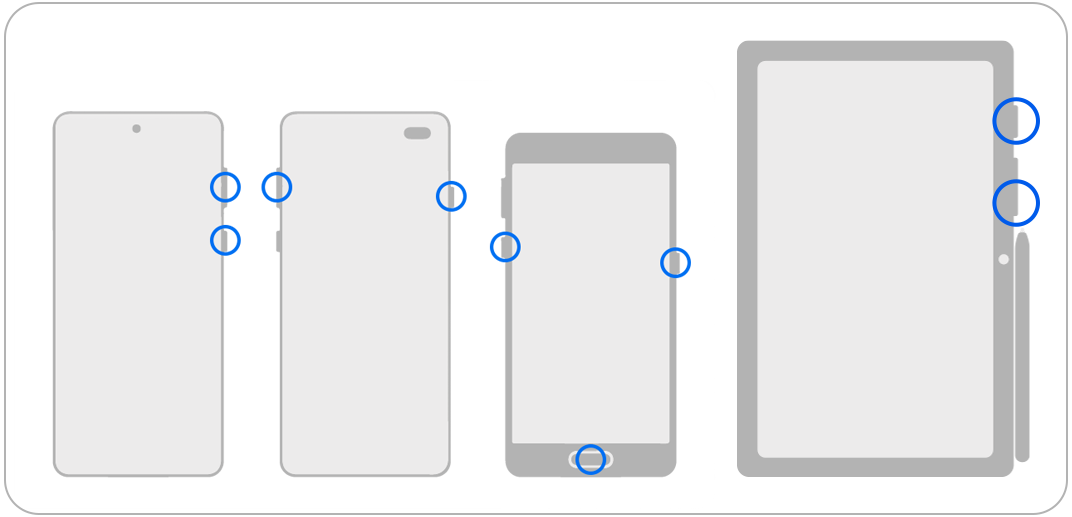
Remarque : Les indications de réinitialisation d’Android sont affichées en anglais.

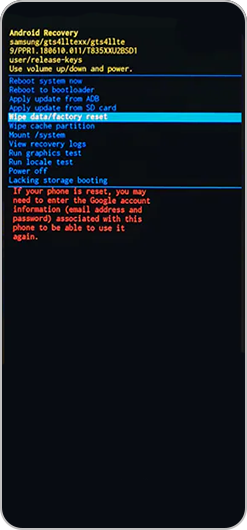
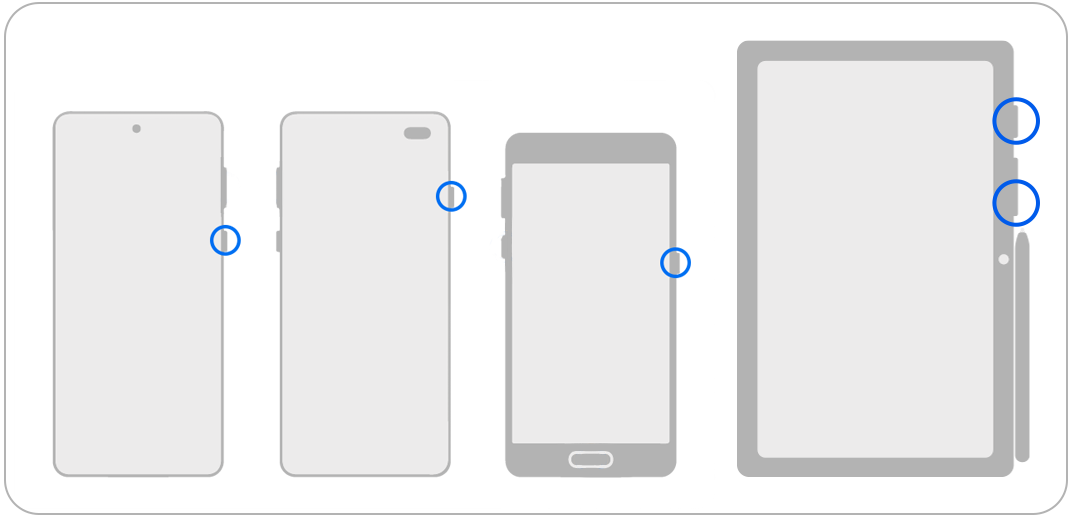
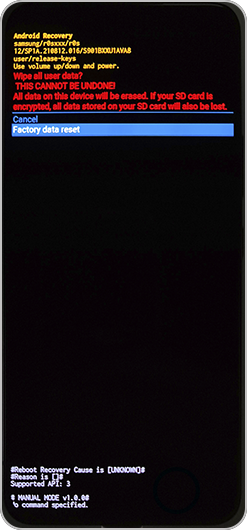

SmartThings Find et Samsung Find sont tous deux des services qui vous aide à trouver l'emplacement de vos appareils. Il propose également des fonctionnalités telles que l'activation de sonneries, le verrouillage/déverrouillage des appareils ou encore la suppression/récupération des données pour vous aider à trouver et gérer vos appareils et à protéger vos informations.
Prérequis pour effacer les données votre téléphone avec SmartThings Find :
- Votre appareil doit être allumé.
- Vous devez avoir au préalable configuré votre compte Samsung sur votre smartphone.
- Vous devez avoir activé l'option de Traçage du mobile (Paramètres > Sécurité et confidentialité > Protection de l'appareil perdu > Traçage du mobile).
- Vous devez autoriser Google à accéder à vos données de localisation et avoir accès à internet.
Allez dans la page de SmartThings Find ou Samsung Find puis cliquez sur Démarrer/Prise en main.

Remarque : Pour sélectionner votre langue, et avant de cliquer sur Démarrer/Prise en main, scrollez vers le bas de la page puis sélectionnez votre langue sur l’onglet situé en bas de l’écran à droite.







Remarque : Une fois la réinitialisation terminée, vous ne pourrez plus gérer cet appareil depuis SmartThings Find/Samsung Find.
Si vous ne parvenez toujours pas à déverrouiller votre téléphone ou votre tablette, vous pouvez réinitialiser votre appareil aux paramètres d'usine à l'aide du site Web Localiser. Pour cela, procédez ainsi :
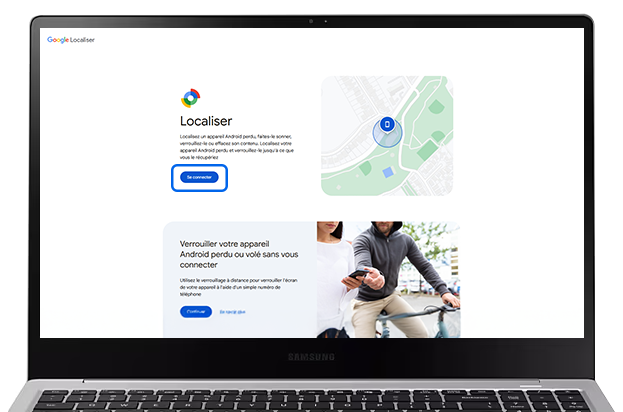
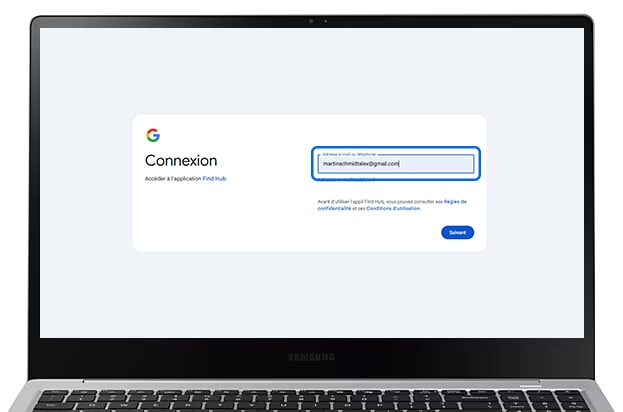
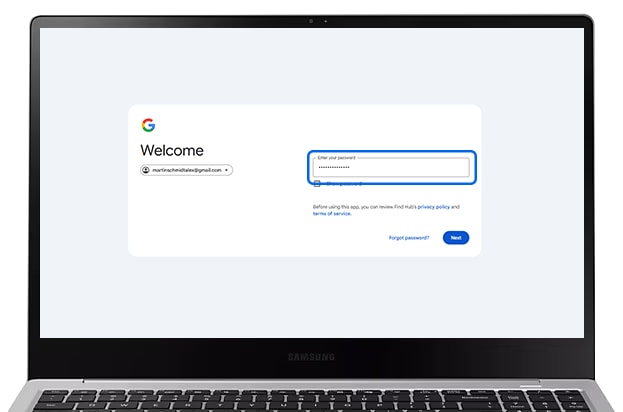
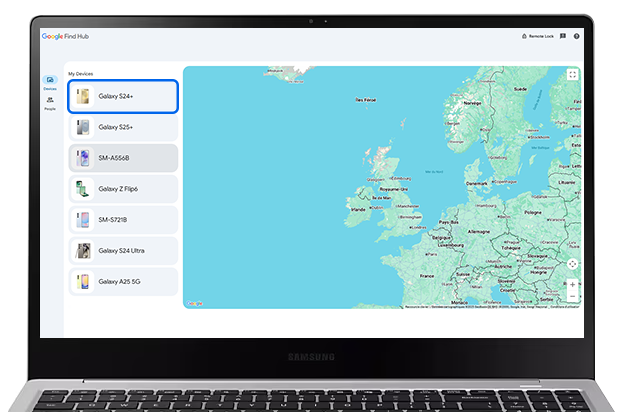
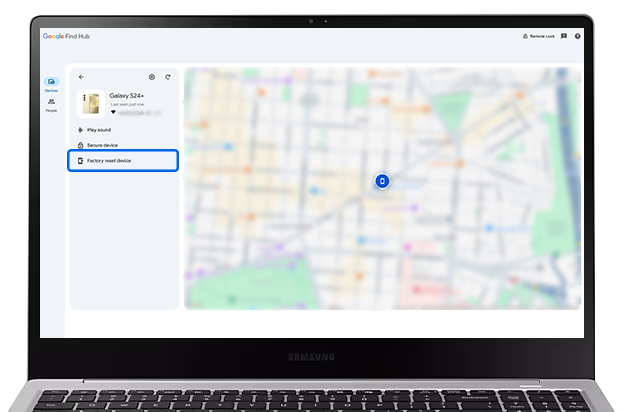
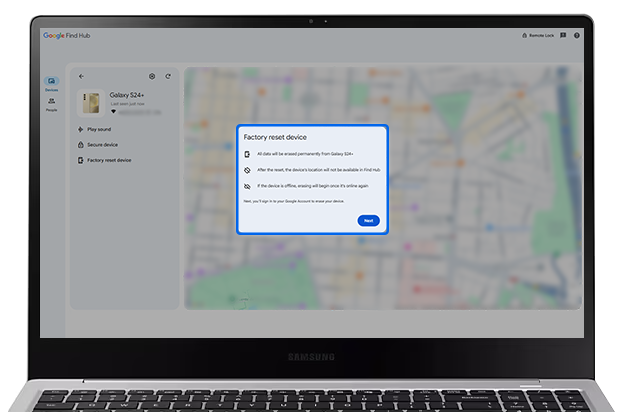
Remarque : Le texte apparaît en anglais. Voici la traduction de ces instructions :
- Toutes les données seront définitivement supprimées sur le Galaxy S24+.
- Après la réinitialisation, la localisation de l’appareil ne sera plus possible.
- Si l’appareil est hors ligne, la suppression démarrera une fois ce dernier connecté.
- Enfin, vous devrez vous reconnectez à votre compte Google pour supprimer votre appareil.
Vous cherchiez une autre information ?
N'hésitez pas à consulter ces pages pour plus d'informations :
Comment verrouiller votre smartphone Galaxy
Comment réinitialiser votre smartphone ou tablette et restaurer les paramètres d’usine
Comment utiliser le lecteur d’empreintes pour déverrouiller votre smartphone Galaxy
Comment déverrouiller le mot de passe de votre compte Samsung
Merci pour votre avis
Veuillez répondre à toutes les questions.
Code to Open Chat Window




